Sommaire
![]() A propos de l'auteur
A propos de l'auteur
![]() Articles liés
Articles liés

Réparation de fichiers Améliorée par l'IA
Réparer les fichiers corrompus et améliorer la qualité des fichiers!
Meilleures façons de réparer un fichier vidéo MP4 corrompu? Bonjour à tous, j'ai un fichier vidéo MP4 qui est du coup devenu illisible, et c'est super important pour moi. Il ne fonctionnera sur aucun de mes appareils ou logiciels. J'ai essayé quelques choses mais rien ne semble fonctionner. Quelqu'un peut-il me guider sur la façon de réparer un fichier vidéo MP4 illisible (cassé ou corrompu) ? Toutes les suggestions ou solutions qui ont fonctionné pour vous seraient fantastiques ! -Reddit
Vos vidéos sont des capsules temporelles préservant souvenirs familiaux, voyages mémorables et moments uniques. Mais quand une vidéo se corrompt, ces trésors deviennent soudainement illisibles. Imaginez : la batterie de votre smartphone s'épuise pendant l'enregistrement d'une fête d'anniversaire, ou une panne de courant survient lors du transfert vers votre ordinateur. Ces accidents techniques effacent des moments irremplacables, poussant parfois à la suppression désespérée de vidéos corrompues avant même de tenter une récupération.
Ne laissez pas vos souvenirs numériques disparaître ! Cet article révèle :
1️⃣ Les causes invisibles de corruption vidéo
2️⃣2 Méthodes Gratuites pour récupérer fichiers vidéo illisibles
- Conversion de format via VLC Media Player
- Réparation professionnelle avec un logiciel professionnel de réparation EaseUS (Nos recommandations, pourquoi ? Continuez à lire pour en savoir plus.)
Téléchargez ce puissant logiciel de réparation vidéo et profitez de la fonctionnalité de restauration en un clic pour réparer rapidement et gratuitement les vidéos endommagées ! Commencez par regarder la vidéo pour obtenir plus d'informations.
Tutoriel vidéo :Meilleurs logiciels de réparation vidéo [Windows & Mac]
📌Chapitres vidéo:
00:29 EaseUS RepairVideo
01:34 EaseUS Fixo

Pourquoi les vidéos sont devenues illisibles
Plusieurs raisons peuvent conduire à un fichier vidéo illisible, corrompu ou illisible. Voici quelques causes :
- ❌ Des pannes de courant, un arrêt incorrect ou des disques durs défectueux ont corrompu les fichiers vidéo.
- ❌ La lecture a échoué en raison d'une panne matérielle sur votre ordinateur.
- ❌ L'éditeur vidéo ou la caméra n'a pas créé le fichier correctement.
- ❌ Une haute résolution provoquait une pixellisation sur les appareils de lecture, car les pixels sont souvent trop grands pour l'appareil de lecture.
- ❌ Les vidéos sont corrompues lors de la conversion.
- ❌ Le téléchargement et la mise en ligne de vidéos en ligne étaient infectés par des virus.
- ❌ Lors du montage, le fichier a été modifié par un autre type d'éditeur vidéo, ce qui a entraîné une corruption.
Après avoir compris les causes possibles de la détérioration de la vidéo, poursuivez votre lecture pour découvrir les solutions.
Solution 1 : Réparer les fichiers vidéo illisibles avec EaseUS
Avec l'aide de l'outil logiciel expert EaseUS Fixo Video Repair, vous pouvez réparer n'importe quelle forme de vidéo. Par rapport à l'outil en ligne RepairVideo, EaseUS Fixo est mieux adapté à la récupération de gros fichiers vidéo avec une sécurité plus élevée, car il s'agit d'une solution professionnelle qui s'exécute sur les appareils locaux des utilisateurs.
Réparer des vidéos endommagées est incroyablement simple avec EaseUS Fixo. Une fois que vous avez choisi les fichiers MP4 qui ne sont pas lus, il ne vous reste plus qu'à cliquer sur le bouton Réparer.
💡Pourquoi le choisir ? - Consultez le tableau comparatif pour faire votre choix.
| Cas d'usage | VLC | EaseUS Fixo |
|---|---|---|
| Réparation simple (AVI) | ✅ | ✅ |
| Fichiers MP4/MOV très corrompus | ❌ souvent | ✅ |
| Aperçu avant enregistrement | ❌ | ✅ |
| Interface pour débutants | Moyenne | ✅ Très simple |
Le logiciel s'occupera du reste et réparera également le fichier vidéo endommagé.
Étape 1. Ouvrez Fixo sur votre PC local. Cliquez sur "Réparation des vidéos" et ajoutez les fichiers vidéo MP4/MOV/AVI/MKV/3GP/FLV/MKV/WMV corrompus en cliquant sur "Ajouter des vidéos".
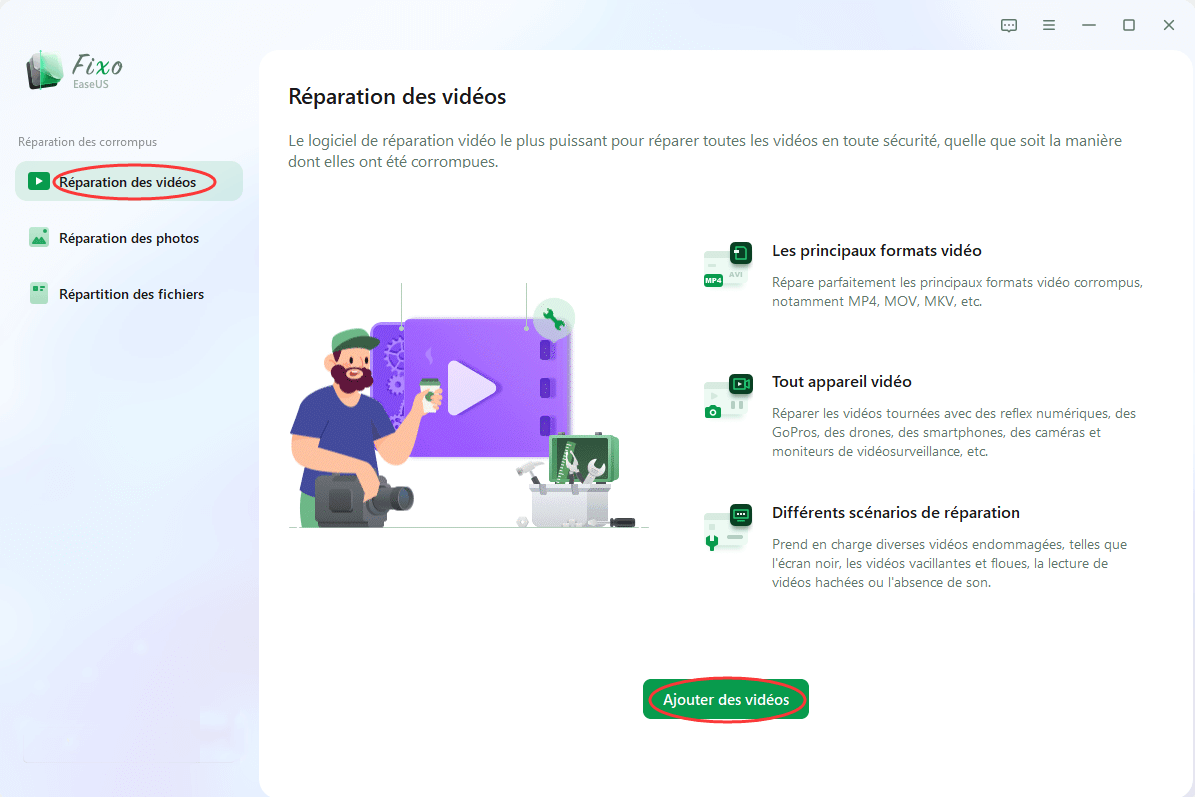
Étape 2. Placez le pointeur sur une vidéo et cliquez sur le bouton "Réparer" pour lancer le processus de réparation d'une seule vidéo. Si vous souhaitez réparer toutes les vidéos, cliquez sur "Réparer tout".
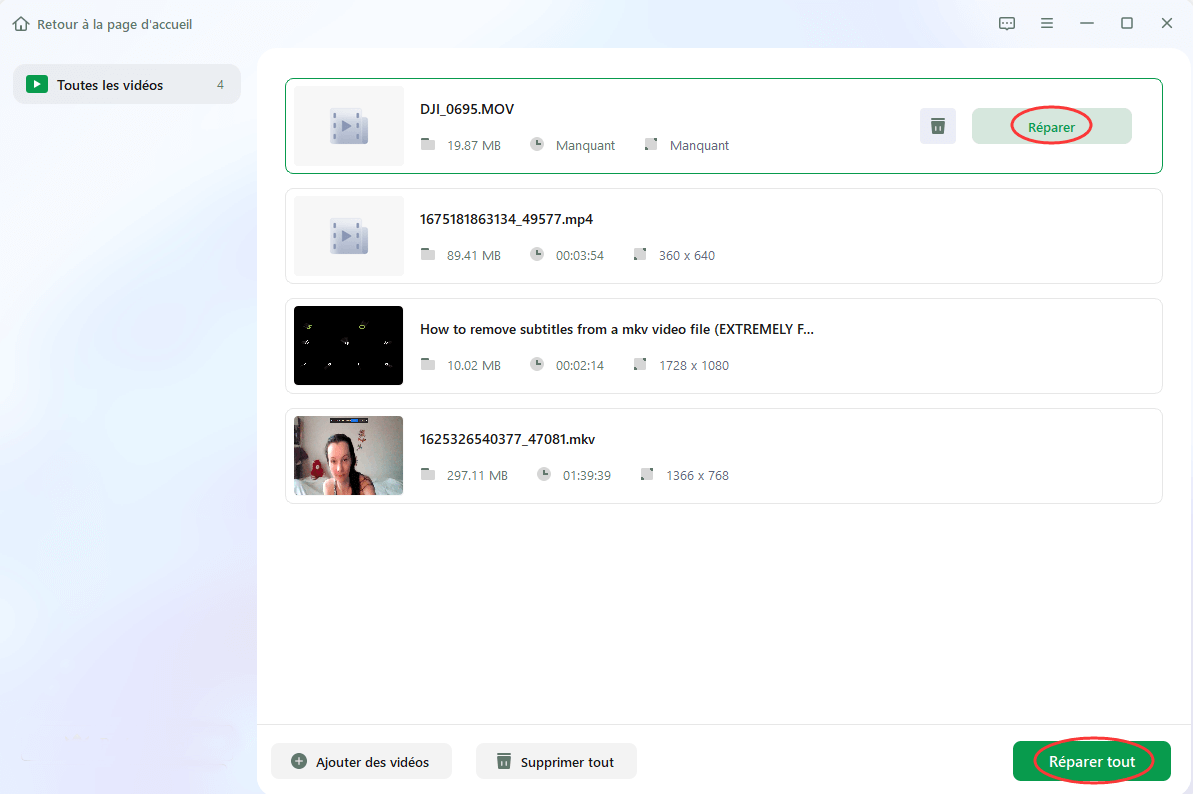
Étape 3. Attendez quelques minutes, et les vidéos corrompues seront réparées. Cliquez sur l'icône de lecture pour prévisualiser les vidéos. Vous pouvez enregistrer une seule vidéo en cliquant sur le bouton "Enregistrer" situé à côté de l'icône de lecture. Si vous souhaitez enregistrer toutes les vidéos réparées, choisissez "Enregistrer tout".
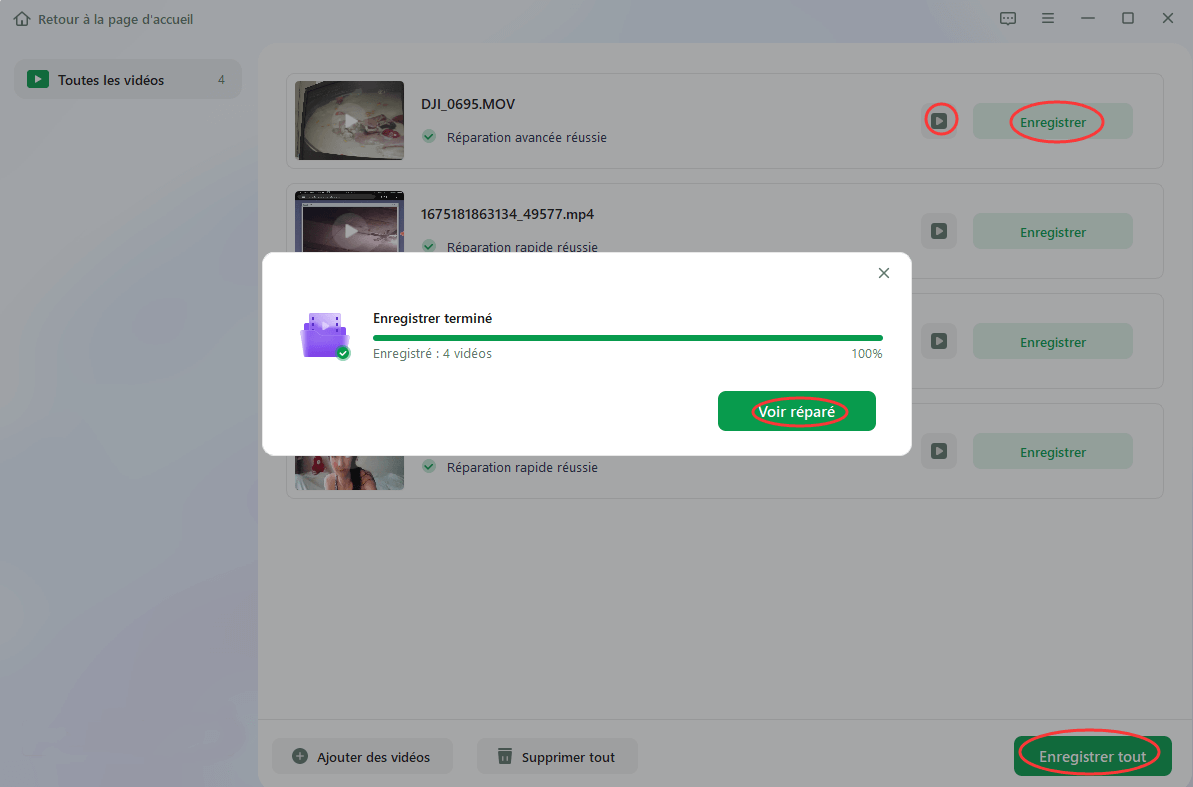
Étape 4. Si la réparation rapide échoue, vous pouvez utiliser le mode de réparation avancé. Cliquez sur "Réparation avancée" et ajoutez un exemple de vidéo. Choisissez "Confirmer" pour vous assurer.
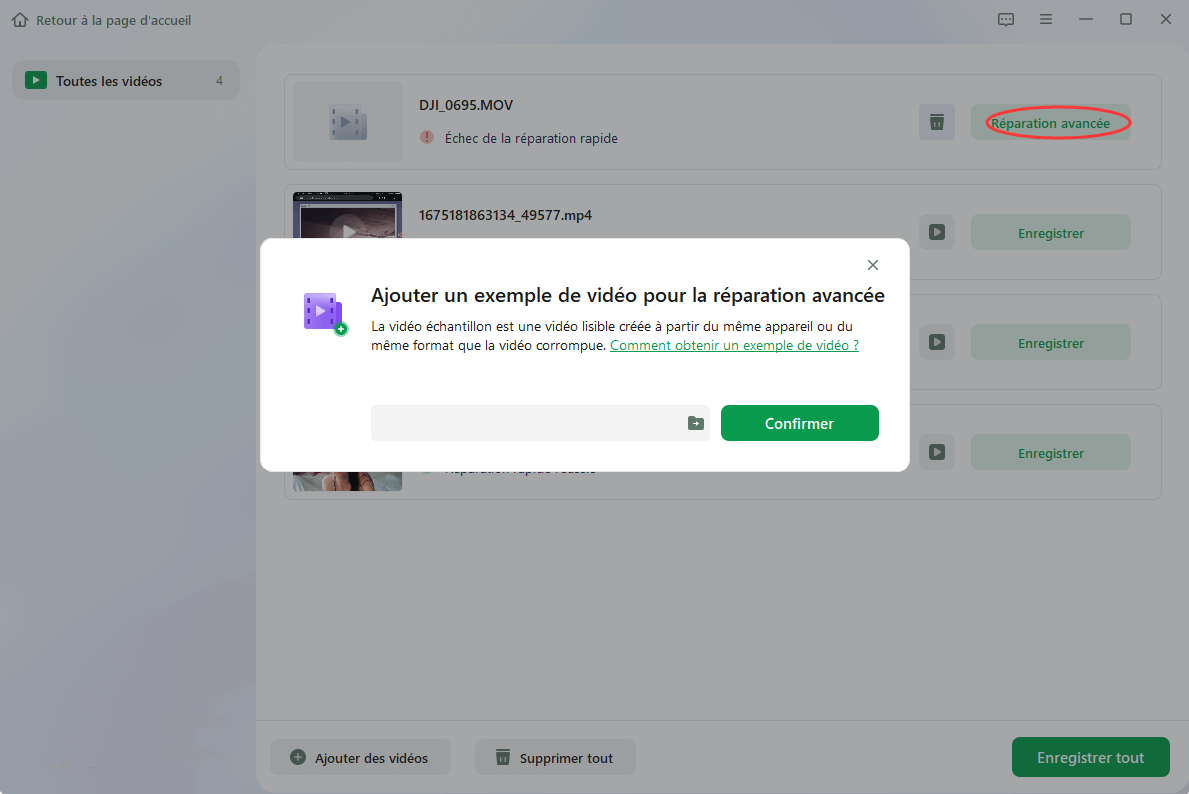
Étape 5. Une liste d'informations détaillées sur les vidéos corrompues et les exemples de vidéos s'affiche. Cliquez sur "Réparer maintenant" pour lancer le processus de réparation vidéo avancé. Une fois la réparation terminée, vous pouvez visionner les vidéos et cliquer sur le bouton "Enregistrer" pour sauvegarder les fichiers vidéo réparés vers une destination appropriée.
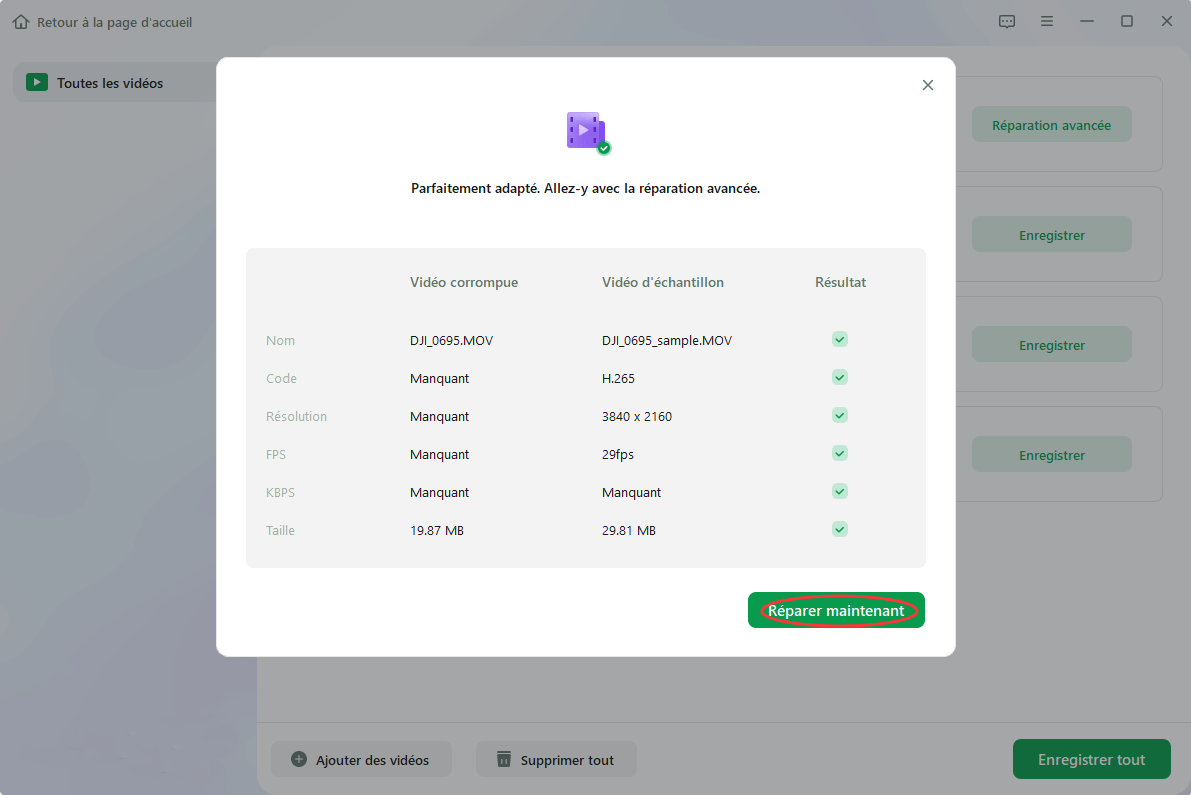
Pensez-vous que cet article est efficace pour réparer des vidéos endommagées ? Si vos amis rencontrent le même problème, n'hésitez pas à le partager avec eux.
Solution 2 : Réparer les fichiers vidéo illisibles avec VLC
Avec VLC Media Player, vous pouvez facilement visualiser et lire tous les types de fichiers multimédias, quel que soit le codec dont ils peuvent avoir besoin. Il s'agit d'un lecteur multimédia gratuit et open source qui fonctionne sur toutes les plateformes.
Au début, VLC était un simple lecteur multimédia avec seulement quelques fonctionnalités, mais au fil du temps, des modules complémentaires ont augmenté ses fonctionnalités.
Utiliser VLC Media Player est une expérience simple et intuitive. Parmi les nombreuses fonctionnalités de VLC, il y a sa capacité à lire des vidéos pendant leur téléchargement, ainsi que bien d'autres.
Avec VLC Media Player, vous pouvez également convertir le fichier vidéo dans un autre format pour tenter de le restaurer. Vous pouvez récupérer votre fichier vidéo corrompu à l'aide de VLC Media Player en suivant les étapes ci-dessous.
Étape 1. Cliquez sur l'onglet "Média" en haut de votre application VLC. Cliquez ensuite sur le bouton « Convertir/Enregistrer ».

Étape 2. En cliquant sur l'option « Ajouter » sur le côté droit de la fenêtre, vous pouvez ajouter des vidéos à votre liste de transcodage.

Étape 3. À l'aide de la zone Convertir, saisissez le nom et le chemin d'accès au fichier.

Étape 4. Sélectionnez « Convertir/Enregistrer » pour ouvrir une nouvelle fenêtre. Pour sélectionner un codec d'entrée, cliquez sur l'onglet Profils VLC.

Étape 5. Cliquez sur le bouton "Démarrer" pour commencer et, ensuite, VLC Media Player se chargera de convertir le fichier vidéo.

VLC peut-il réparer les fichiers MP4 ?
On conseille souvent VLC pour les fichiers corrompus, mais est-ce vraiment une solution fiable pour récupérer votre MP4 endommagé ? Existe-t-il d'autres méthodes efficaces, gratuit, sans limites et rapides ? On vous explique tout !

Solution 3 : Réparer les fichiers vidéo endommagée EN LIGNE gratuit
EaseUS Online Video Repair est un outil en ligne gratuit permettant de réparer des vidéos cassées. Vous pouvez l'utiliser pour ramener des vidéos dont la lecture a été arrêtée, que vous les ayez stockées sur votre clé USB ou que vous les ayez téléchargées sur Internet.
Le processus est rapide et simple. Visitez le site Web d'EaseUS, entrez votre e-mail et essayez l'outil. Vous recevrez gratuitement les résultats finaux.
Si vous êtes curieux de savoir à quel point EaseUS Online Video Repair est puissant pour résoudre divers cas d'erreurs avec les vidéos, vérifiez simplement les fonctionnalités :
- Prend en charge presque tous les navigateurs. Il n'est pas nécessaire d'installer ou d'acheter le logiciel.
- Réparez la vidéo qui a été endommagée lors de l'édition, de la conversion, du transfert ou lors de la récupération. Vous pouvez également réparer les vidéos qui ont été corrompues par des logiciels malveillants, lorsqu'une batterie tombe en panne pendant un enregistrement et d'autres problèmes.
- EaseUS Online Video Repair est disponible sur Windows, Mac OS X, Android et iOS.
- Tous les formats vidéo populaires sont pris en charge par RepairVideo, tels que 3GP, M4V, FLV, AVI, MOV, MP4, MKV, WMV, SWF, MP3, NPEG, 3G2, RM/RMVB, etc.
- Vous pouvez restaurer des vidéos cassées sur les appareils LG, Sony, HTC, Samsung, Huawei, Motorola et ZTE. Réparez les vidéos des caméras et des tableaux de bord, ainsi que les vidéos des clés USB, des caméras de poche, des CTTV, des disques durs corrompus et bien plus encore.
Étape 1. Ouvrez EaseUS Online Video Repair et téléchargez la vidéo problématique
Ouvrez la page EaseUS Online Video Repair : https://www.easeus.fr/outils-de-reparation/reparer-fichier-en-ligne.html, cliquez sur "Ajouter une vidéo" ou faites glisser et déposez une vidéo corrompue, cassée ou qui ne joue pas dans la bonne zone pour la télécharger.

Étape 2. Entrez une adresse e-mail valide et commencez à réparer la vidéo
Entrez une adresse e-mail valide et cliquez sur "Commencer à réparer" pour télécharger et réparer la vidéo défectueuse.

Étape 3. Attendez la fin du processus de téléchargement et de réparation automatique
Cet outil de réparation en ligne téléchargera et réparera automatiquement la vidéo corrompue ou cassée pour vous. Vous pouvez laisser la page de réparation ouverte et continuer à faire d'autres choses.

Étape 4. Entrez le code d'extraction et téléchargez la vidéo réparée
Une fois le processus de réparation terminé, vous pouvez prévisualiser la vidéo dans le volet de droite. De plus, vous recevrez un e-mail avec un code d'extraction vidéo.
Allez chercher le code, rouvrez la réparation en ligne. page. Cliquez ensuite sur "Télécharger la vidéo" et entrez le code d'extraction, cliquez sur "OK" pour lancer le téléchargement de la vidéo réparée.

Conclusion
Il existe de nombreuses raisons pour lesquelles la vidéo est un excellent moyen de stocker des souvenirs et c'est l'une des raisons pour lesquelles il est si important de protéger l'intégrité de la vidéo.
Les fichiers vidéo peuvent être endommagés pour de nombreuses raisons, notamment des pannes de courant, des virus et des erreurs humaines. Avec l'aide de VLC Media Player, vous pouvez essayer de convertir les fichiers dans un autre format pour les récupérer.
Les programmes de récupération peuvent également réparer la vidéo illisible si votre fichier a été corrompu. Un outil de récupération de fichiers vidéo puissant et professionnel, EaseUS Online Video Repair, peut aider à la récupération de fichiers vidéo corrompus, endommagés ou illisibles.
Presque tout type de vidéo peut être récupéré à l'aide de ce logiciel à partir d'une large gamme d'appareils, notamment les smartphones et les appareils photo numériques haut de gamme.
FAQ sur la réparation des fichiers vidéos endommagée
1. Comment éviter la corruption des fichiers vidéos ?
- ✅ 1. Évitez les interruptions brutales
- ✅ 2. Choisissez des supports de stockage fiables et retirez toujours les supports en toute sécurité.
- ✅ 3. Ne coupez pas le transfert (pas de mise en veille ou arrêt)
- ✅ 4. Gardez un antivirus à jour. et Évitez les logiciels ou codecs piratés.
2. Quels sont les meilleurs logiciels de réparation de vidéos gratuits pour Windows & Mac ?
- EaseUS Fixo (Le plus recommandé)
- Stellar Video Repair Tool
- Yodot AVI Repair
- Remo Repair MOV
- Kernel Video Repair
- Digital Video Repair
- Repair Video Master
- VLC Media Player
APPRENDRE ENCORE PLUS
Vous êtes toujours curieux ? Cliquez ici pour en savoir plus sur 14 Meilleurs logiciels de réparation de vidéos gratuits pour Windows & Mac
Cette page est-elle utile ?
A propos de l'auteur
Mélanie est une rédactrice qui vient de rejoindre EaseUS. Elle est passionnée d'informatique et ses articles portent principalement sur la sauvegarde des données et le partitionnement des disques.